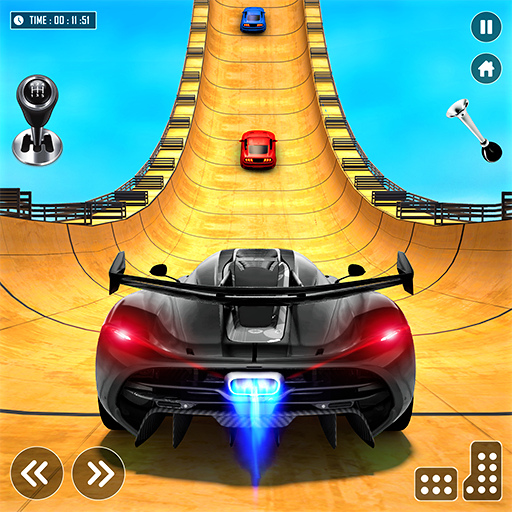इस गाइड का विवरण है कि गेम गियर गेम खेलने के लिए अपने स्टीम डेक पर Emudeck को कैसे स्थापित और कॉन्फ़िगर किया जाए, जिसमें प्रदर्शन और समस्या निवारण संभावित मुद्दों को शामिल करना शामिल है।
त्वरित लिंकEmudeck को स्थापित करने से पहले
- स्टीम डेक पर emudeck स्थापित करना
- गेम गियर रोम ट्रांसफर करना और स्टीम रोम मैनेजर का उपयोग करना
- emudeck में लापता कलाकृति को हल करना स्टीम डेक पर गेम गियर गेम खेलना
- स्टीम डेक पर Decky लोडर स्थापित करना पावर टूल्स प्लगइन इंस्टॉल करना
- एक स्टीम डेक अपडेट के बाद Decky लोडर का समस्या निवारण सेगा गेम गियर, एक अग्रणी हैंडहेल्ड कंसोल, अब Emudeck के लिए भाप डेक पर एक नया घर पाता है। यह गाइड एक व्यापक वॉकथ्रू प्रदान करता है। 8 जनवरी, 2025 को अद्यतन किया गया Emudeck स्थापित करने से पहले
- तैयारी महत्वपूर्ण है। Emudeck को स्थापित करने से पहले, सुनिश्चित करें कि आपके पास आवश्यक उपकरण और सेटिंग्स कॉन्फ़िगर किए गए हैं।
- डेवलपर मोड सक्षम करें:
- स्टीम बटन दबाएं। सिस्टम मेनू तक पहुँचें। सिस्टम सेटिंग्स में
डेवलपर मेनू का पता लगाएं।
विविध पर नेविगेट करें और सीईएफ रिमोट डिबगिंग को सक्षम करें।
अपने स्टीम डेक को पुनरारंभ करें। 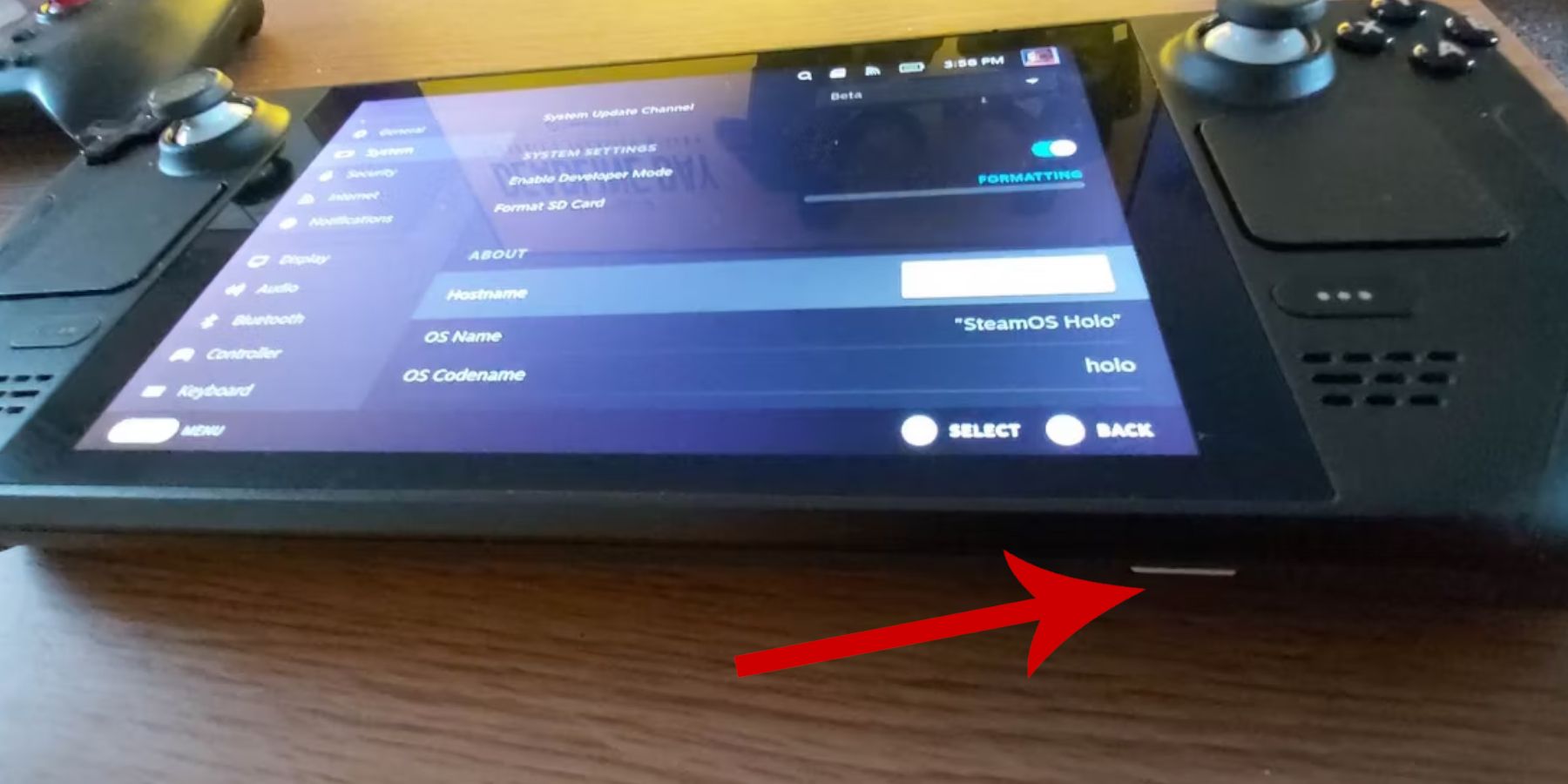
- अनुशंसित आइटम:
- आंतरिक एसएसडी स्थान को संरक्षित करने के लिए रोम और एमुलेटर के लिए बाहरी संग्रहण (ए 2 माइक्रोएसडी कार्ड अनुशंसित)। वैकल्पिक रूप से, एक बाहरी एचडीडी एक गोदी के माध्यम से जुड़ा हुआ है। आसान फ़ाइल प्रबंधन और कलाकृति खोज के लिए
- कीबोर्ड और माउस। कानूनी रूप से प्राप्त गेम गियर रोम (खेल की प्रतियां आप खुद)।
- स्टीम डेक पर emudeck स्थापित करना
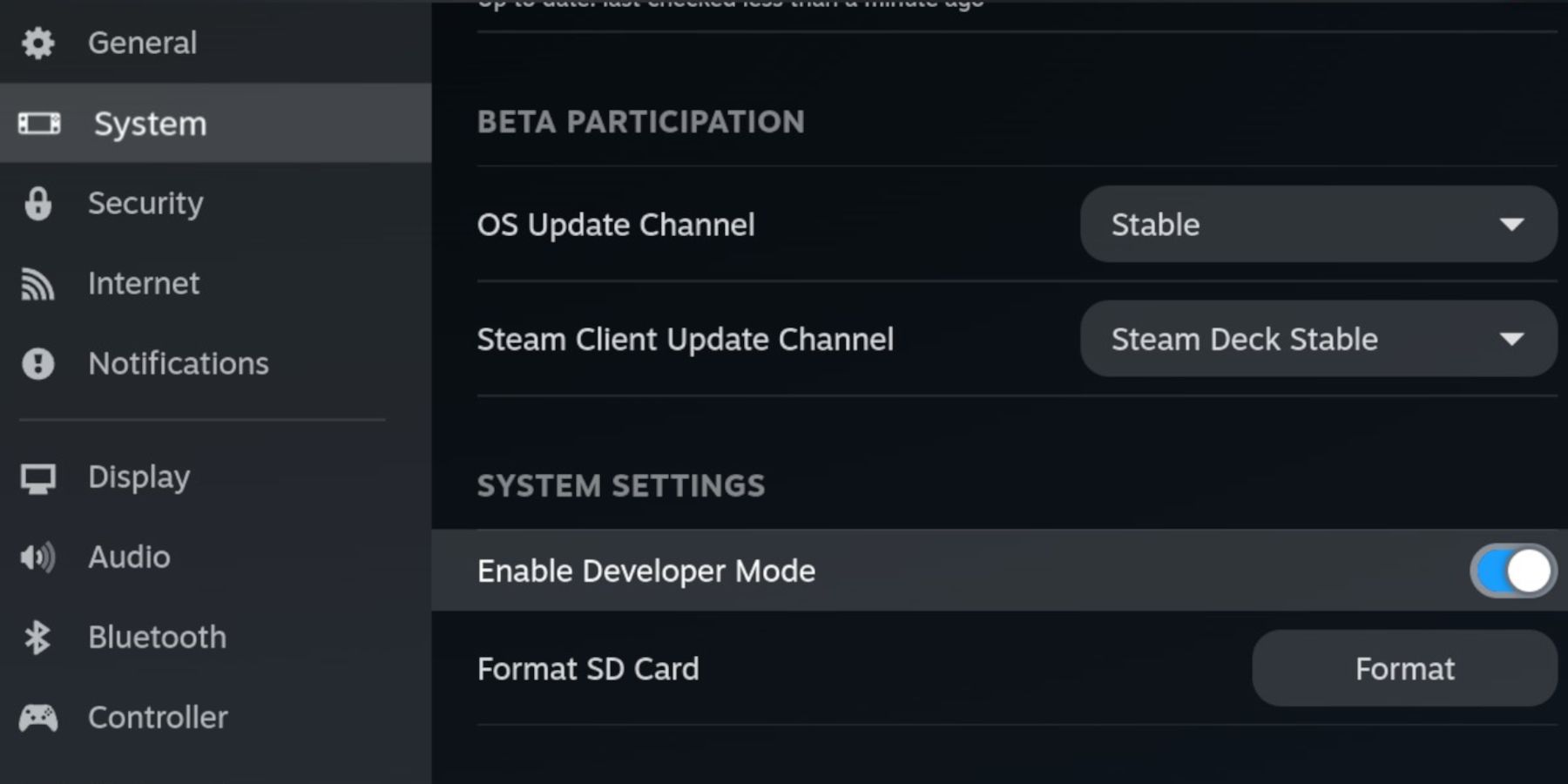
एक वेब ब्राउज़र खोलें और Emudeck डाउनलोड करें।
- स्टीमोस संस्करण का चयन करें और कस्टम इंस्टॉल चुनें।
- स्थापना स्थान के रूप में अपने एसडी कार्ड (प्राथमिक) का चयन करें। अपने वांछित एमुलेटर चुनें (रेट्रोकार, इम्यूलेशन स्टेशन, स्टीम रोम मैनेजर की सिफारिश की जाती है)।
- ऑटो सेव को सक्षम करें।
त्वरित सेटिंग्स:
Emudeck के भीतर 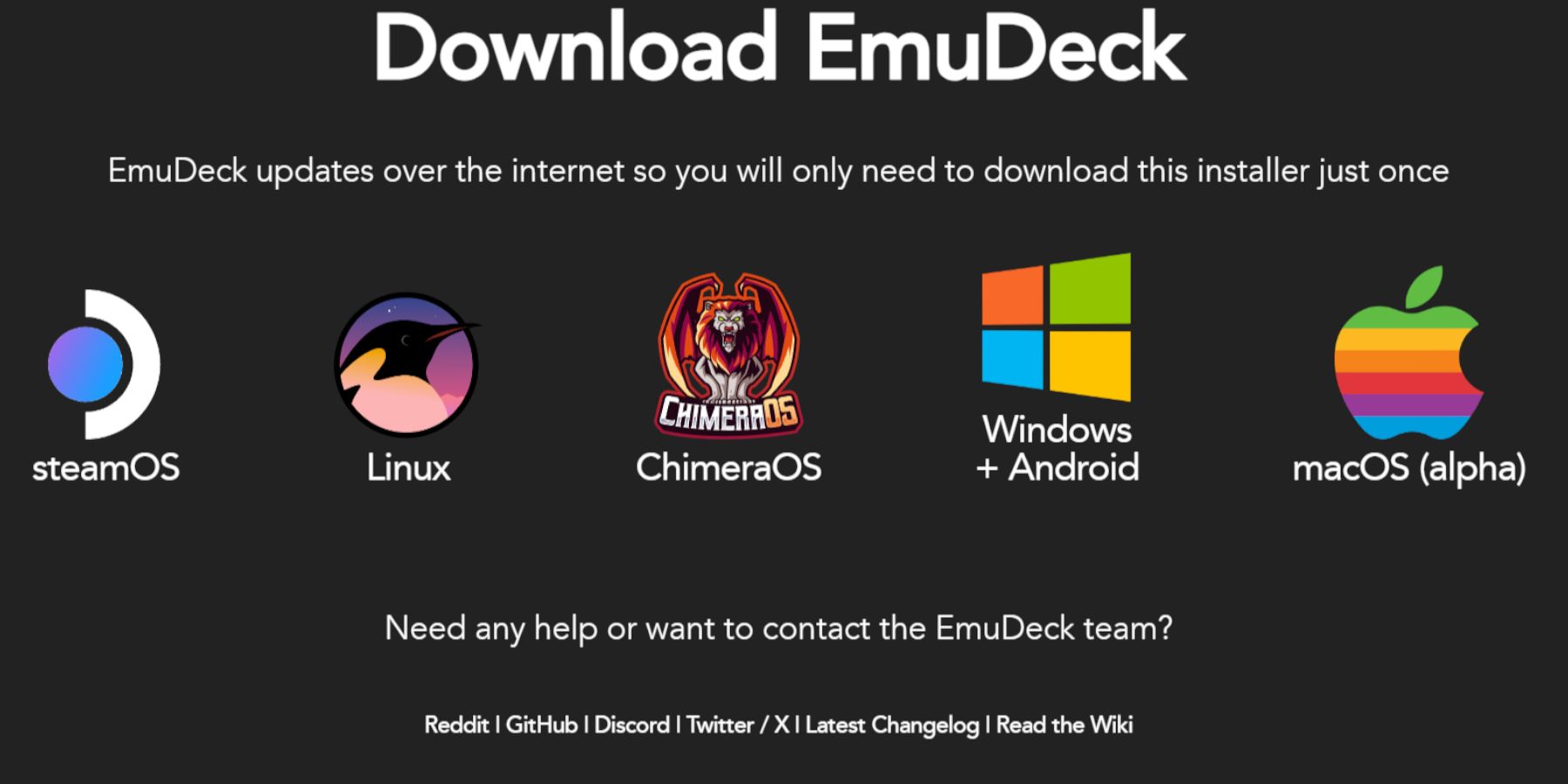 त्वरित सेटिंग्स तक पहुंचें:
त्वरित सेटिंग्स तक पहुंचें:
- सुनिश्चित करें कि ऑटोसैव सक्षम है।
- कंट्रोलर लेआउट मैच सक्षम करें।
- सेट सेगा क्लासिक एआर को 4: 3।
- एलसीडी हैंडहेल्ड चालू करें।
गेम गियर रोम ट्रांसफर करना और स्टीम रोम मैनेजर का उपयोग करना
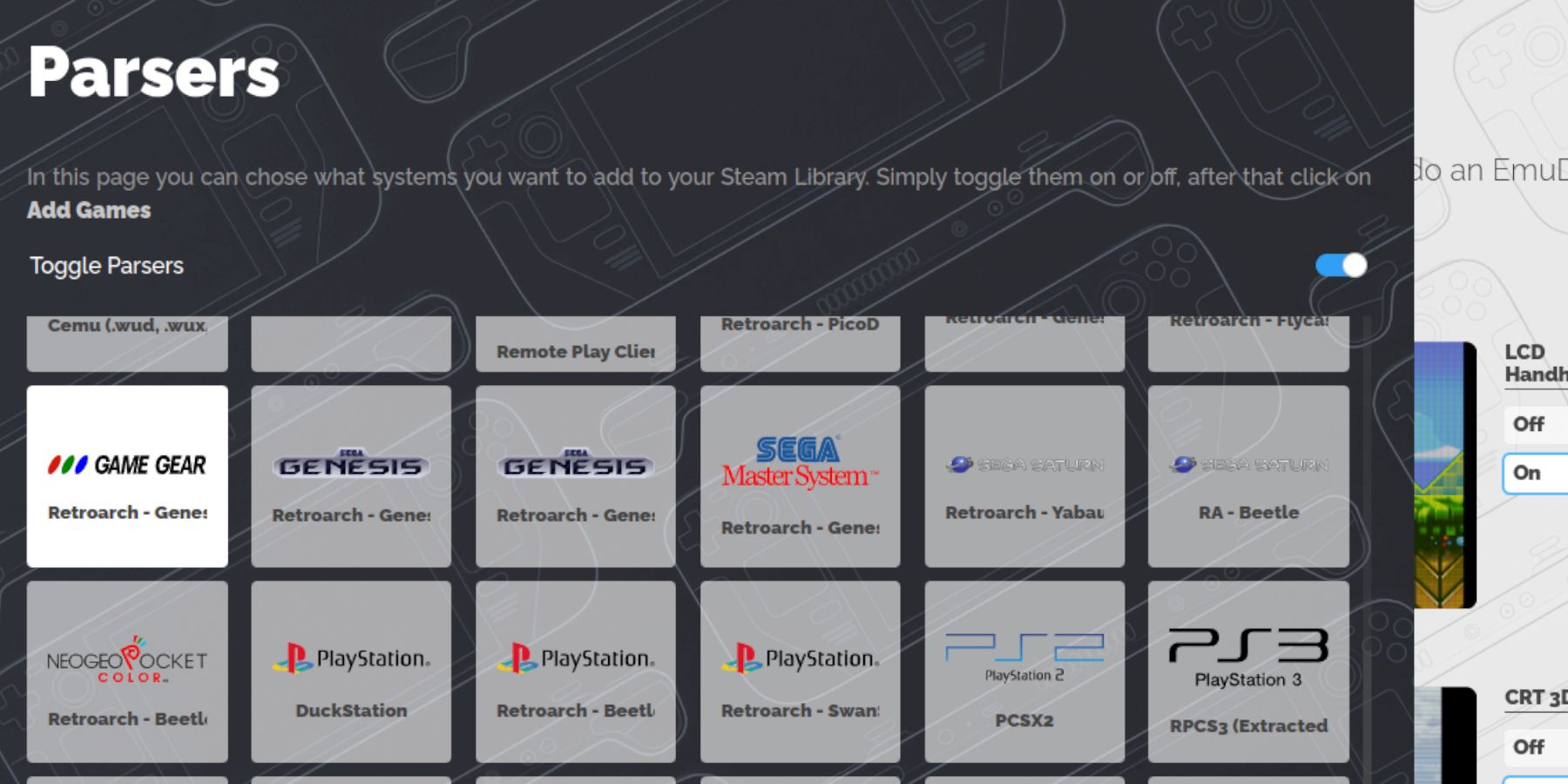 अपने गेम जोड़ने का समय।
अपने गेम जोड़ने का समय।
डेस्कटॉप मोड में डॉल्फिन फ़ाइल मैनेजर खोलें।
- अपने एसडी कार्ड (प्राथमिक)> एमुलेशन> रोम> GameGear पर नेविगेट करें।
- अपने गेम गियर रोम को इस फ़ोल्डर में स्थानांतरित करें।
- स्टीम रोम मैनेजर:
जब संकेत दिया जाता है तो स्टीम क्लाइंट को बंद करें।
- ऑन-स्क्रीन निर्देशों का पालन करें, प्लेटफ़ॉर्म के रूप में गेम गियर का चयन करें।
- अपने गेम जोड़ें और डेटा को पार्स करें।
- कलाकृति की समीक्षा करें और भाप से बचाएं।
- emudeck में लापता कलाकृति को हल करना
लापता कलाकृति को खोजने और डाउनलोड करने के लिए स्टीम रोम मैनेजर में "फिक्स" फ़ंक्शन का उपयोग करें।
सुनिश्चित करें कि ROM FILENAMEs में गेम टाइटल से पहले नंबर नहीं हैं। 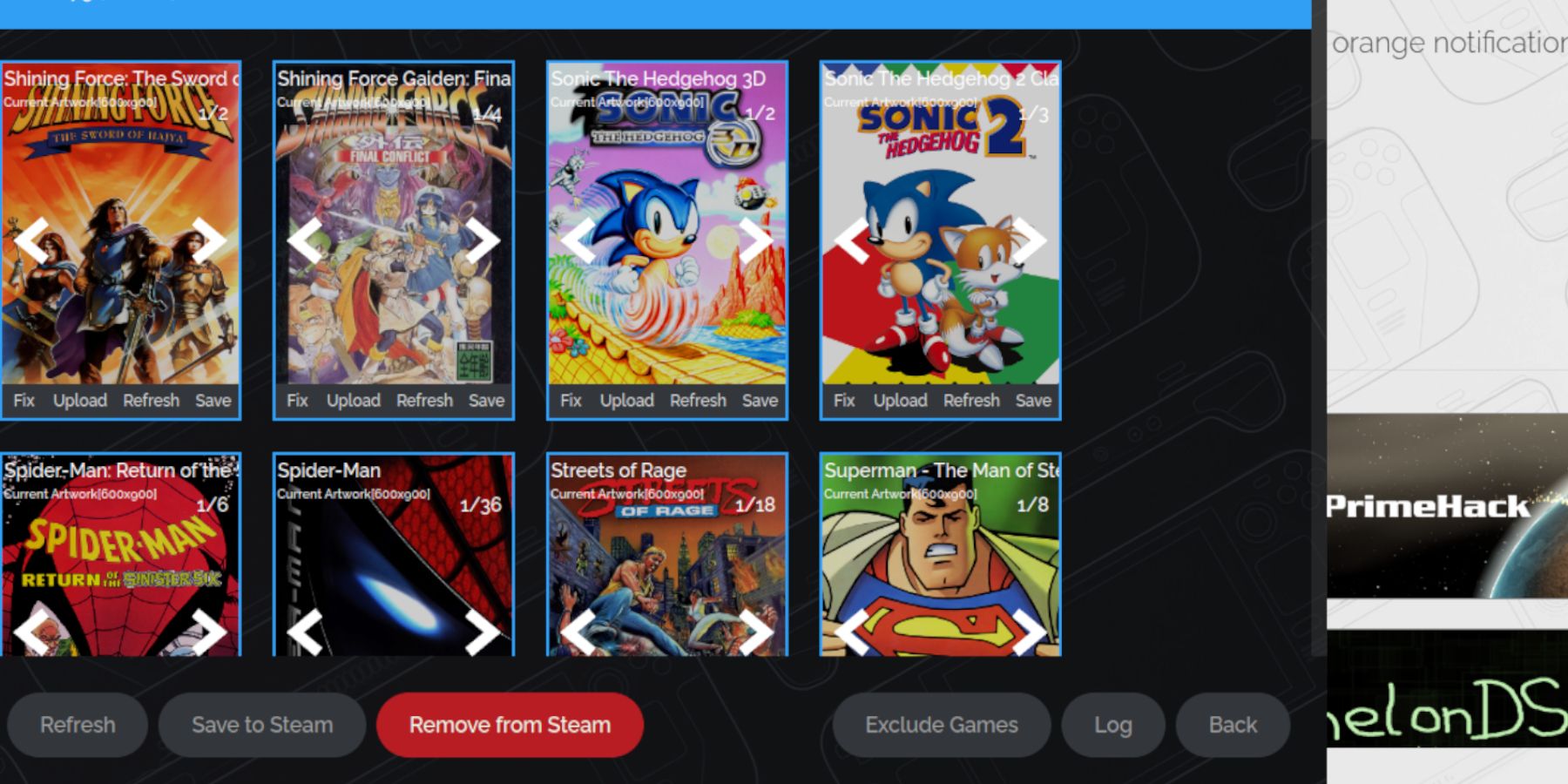
- स्टीम डेक पर गेम गियर गेम खेल रहे हैं
- गेमिंग मोड पर स्विच करें।
गेम गियर कलेक्शन खोलें।
- एक गेम का चयन करें और खेलें।
- प्रदर्शन सेटिंग्स: प्रदर्शन में सुधार करने के लिए
- क्विक एक्सेस मेनू (QAM) खोलें।
प्रति-गेम प्रोफाइल सक्षम करें और फ्रेम सीमा को 60 एफपीएस पर सेट करें।
स्टीम डेक पर Decky लोडर स्थापित करना
- decky लोडर कार्यक्षमता को बढ़ाता है।
- डेस्कटॉप मोड पर स्विच करें।
इंस्टॉलर को चलाएं और अनुशंसित इंस्टॉल चुनें।
अपने स्टीम डेक को पुनरारंभ करें। 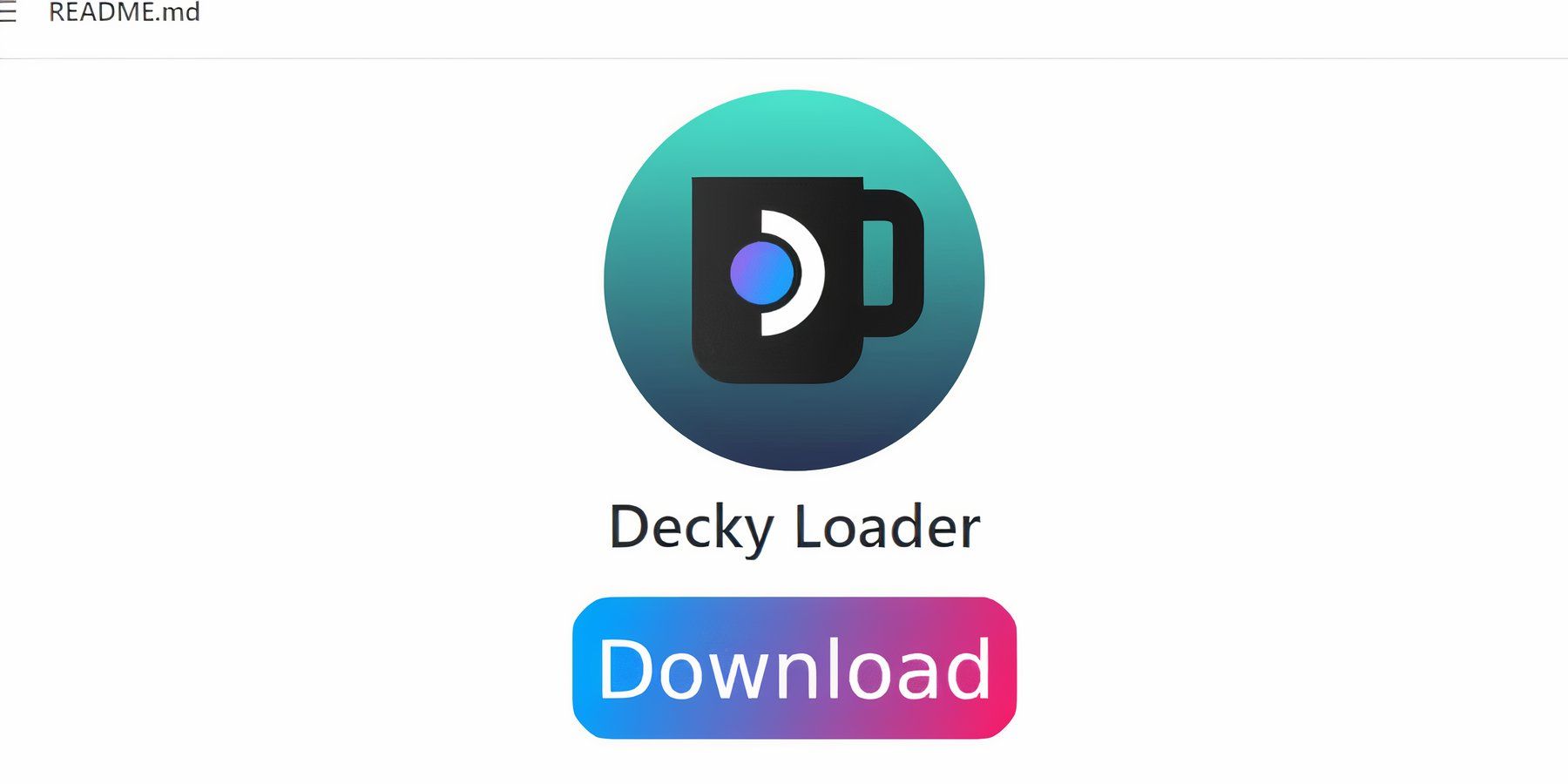
- पावर टूल्स प्लगइन को स्थापित करना
- गेमिंग मोड में
- , Decky लोडर प्लगइन मेनू (QAM) तक पहुँचें। Decky Store खोलें और पावर टूल्स प्लगइन स्थापित करें।
पावर टूल्स कॉन्फ़िगर करें (एसएमटी को अक्षम करें, थ्रेड्स को 4 पर सेट करें, यदि आवश्यक हो तो जीपीयू घड़ी को समायोजित करें)।
एक स्टीम डेक अद्यतन के बाद Decky लोडर का समस्या निवारण
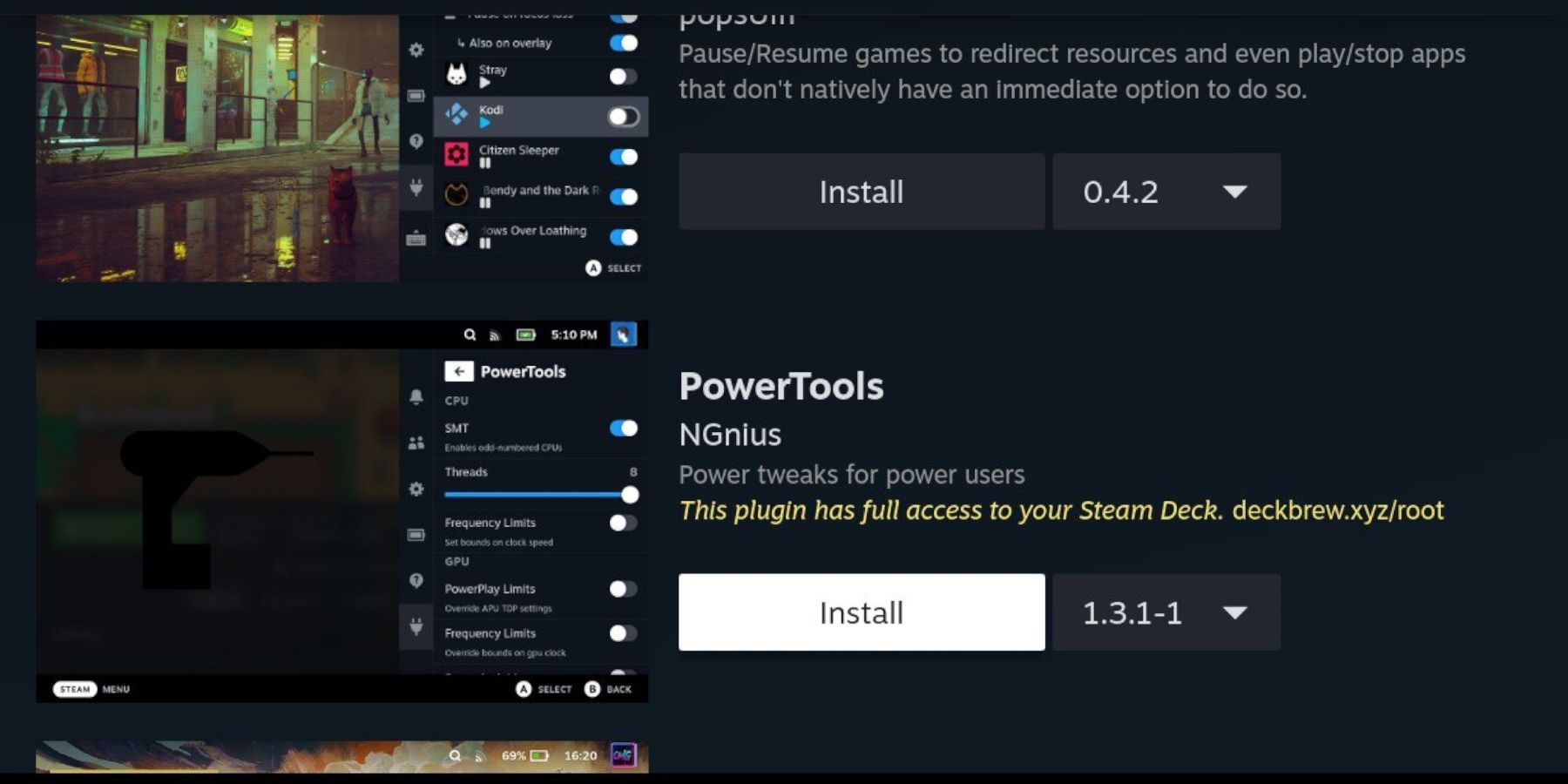
- डेस्कटॉप मोड पर स्विच करें।
- <1> GitHub से Decky लोडर को पुनर्स्थापित करें ( का उपयोग करके, <)> नहीं)।
- अपने स्टीम डेक को पुनरारंभ करें।